Philips 40PFL8008S: инструкция
Раздел: Бытовая, кухонная техника, электроника и оборудование
Тип: 3D Led-Телевизор
Характеристики, спецификации
Инструкция к 3D Led-Телевизору Philips 40PFL8008S

Register your product and get support at
8000 series Smart LED TV
www.philips.com/welcome
40PFL8008
46PFL8008
55PFL8008
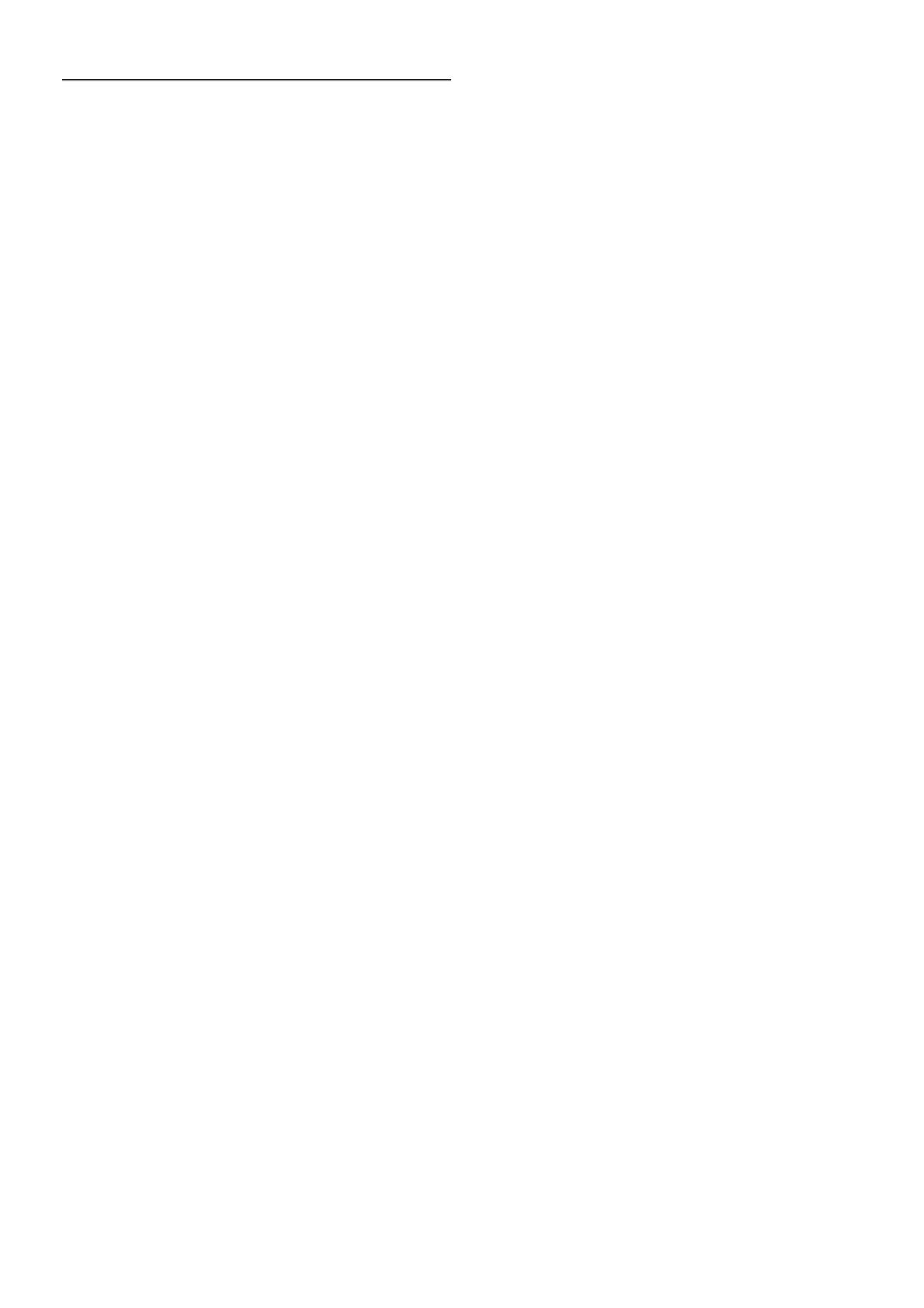
Содержание
1
Обзор устройства 3
1.1
Smart TV 3
7
Skype 78
1.2
Галерея приложений 3
7.1
Что такое Skype? 78
1.3
Видео напрокат 3
7.2
Запуск Skype 78
1.4
Интернет-телевидение 3
7.3
Конт акты 79
1.5
Социальные сети 4
7.4
Совершение вызова в Skype 80
1.6
Skype 4
7.5
Счет Skype 81
1.7
Смарт фоны и планшет ные ПК 4
7.6
Настройки Skype 82
1.8
Прио становк а просмотра и запис ь телепередач 4
7.7
Выход 82
1.9
Иг ры 5
7.8
Условия использования 83
1.10
EasyLink 5
8
Игры 84
2
Установка 6
8.1
Иг ра 84
2.1
Под ставк а для телевизора и настенный
8.2
Иг ра для 2-х игроков 84
кронштейн 6
2.2
Рек омендации по выбору места для установк и 6
9
Характеристики телевизора 85
2.3
Кабель питания 6
9.1
Взаимодействие с окружающей сред о й 85
2.4
Антенна 7
9.2
Питание 86
2.5
Спут никовая антенна 7
9.3
Прием 86
2.6
Сеть 7
9.4
Дисплей 86
2.7
Под к лючение устро йств 9
9.5
Звук 87
2.8
Меню настройки 19
9.6
Мультимедиа 87
2.9
Безопасность и ухо д 20
9.7
Под кл ючения 87
9.8
Размеры и вес 87
3
Телевиз оры 23
3.1
Включение 23
10
ПО телевизора 89
3.2
Пульт ДУ 24
10.1
Версия программного обеспечения 89
3.3
Телеканалы 28
10.2
Обно вление ПО 89
3.4
Гид передач 36
10.3
Программное обеспечение с открытым исходным
3.5
Переключение на устро йства 38
кодо м 89
3.6
Субтитры и языки 39
10.4
Лицензия открытого ПО 90
3.7
Таймеры и часы 40
3.8
Параметры изображения 40
11
Поддержка 91
3.9
Установки звука 45
11.1
Регистрация 91
3.10
Настройки Ambilight 47
11.2
Использов ание Справки и функции поиска 91
3.11
Универсальный доступ 49
11.3
Интерактивное руково дств о 91
11.4
Центр поддержки покупателей 91
4
Спутниковые каналы 52
4.1
Просмотр спутников ых каналов 52
12
Авторские права и лицензии 92
4.2
Список спутников ых каналов 52
12.1
HDMI 92
4.3
Избранные спутников ые каналы 53
12.2
Dolby 92
4.4
Блокировка спутников ых каналов 53
12.3
DTS 2.0 + Digital Out™ 92
4.5
Настройка спутников ых каналов 54
12.4
Skype 92
12.5
DLNA Certified® 92
5
3D 60
12.6
DivX Certified® 92
5.1
Что требуется 60
12.7
Microsoft 92
5.2
Активные 3D-очки 60
12.8
Альянс Wi-Fi Alliance 93
5.3
Просмотр ко нтента в формат е 3D 61
12.9
Программное обеспечение MHEG 93
5.4
Оптимальные параметры просмотра видео в
12.10
Другие торговые марки 93
формат е 3D 62
5.5
Предупреждение о вреде для зд оровья 62
Указатель 94
6
Smart TV 63
6.1
Главное меню 63
6.2
Приложения Smart TV 63
6.3
Видео, фот ографии и музыка 66
6.4
Multi room 69
6.5
Прио становк а просмотра телепередачи 70
6.6
Запись 71
6.7
Приложение MyRemote 72
2 Содержание
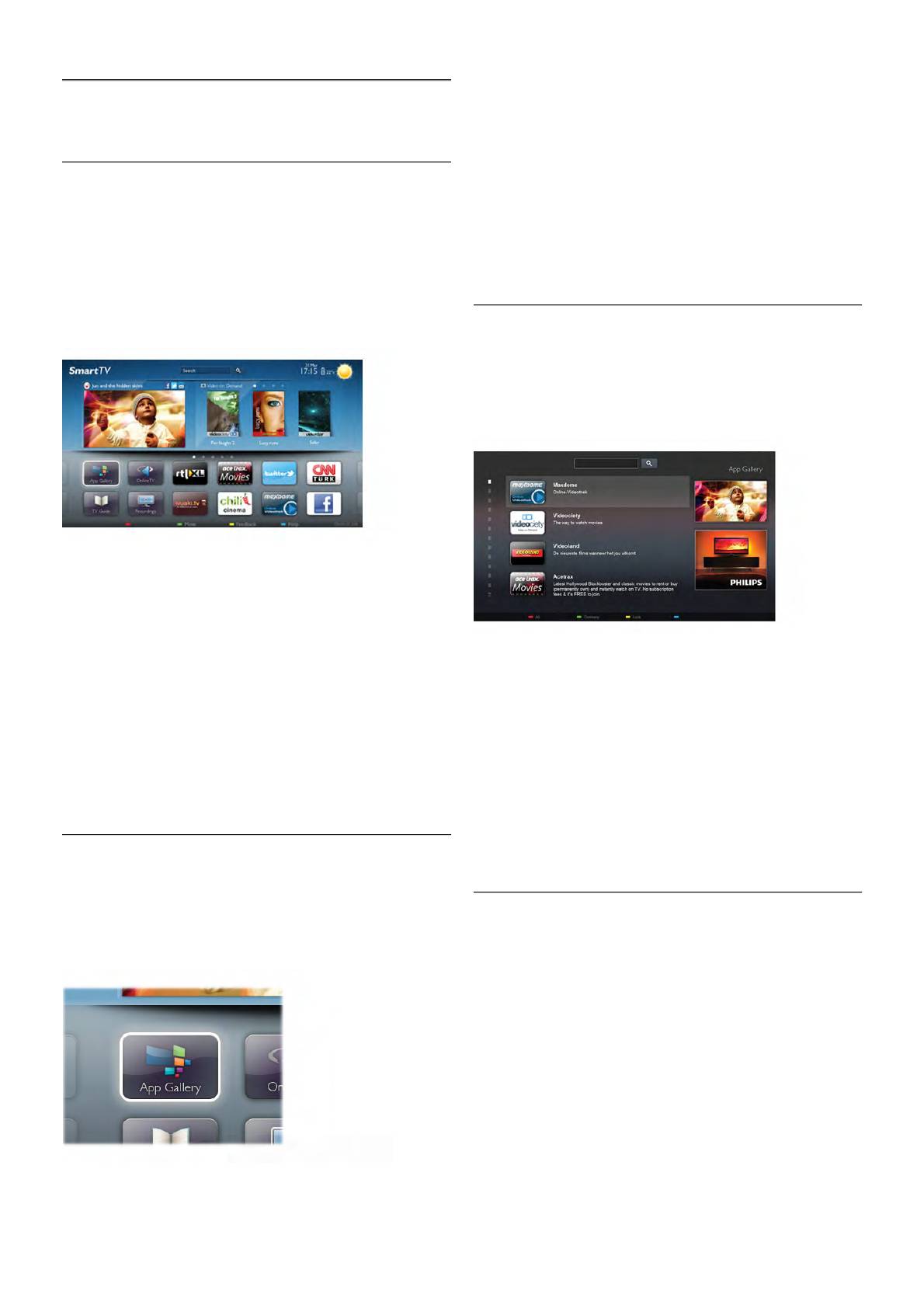
Здесь доступны приложения для просмотра видео с
YouTube, чтения мес тных газет, сетевого просмотра
1
фот ографий, общения в Facebook, Twitter и т. д. Неко торые
приложения позволяют бра ть напрокат фильмы со
Обзор устройства
специальных инте рнет-магазинов или смотреть
пропущенные телепередачи. Если же в галерее приложений
1.1
не окажется нужной информации, ее можно найти в
Интернете непосредственно на экране телевизора.
Smart TV
Для получения более подробной информации выберите
Под кл ючите этот светодиодный ТВ Philips Smart LED к
пункт Руководство, нажмите * Список и найдите пункт
Интернету и откройте для себя новый мир телевидения.
Г алерея приложений.
Для этого можно установ ить кабельное соединение с
мар шрутизатором или созда ть беспроводно е подключение
к сети Wi-Fi.
1.3
Видео напрокат
Для того чтобы взять видео напрокат, не потребуется
выходить из дома – достаточно взять фильм напрокат в
специальном регионально м интернет-магазине.
Если телевизор подключен к домашней сети, с помощью
планшетного ПК можно просматривать на бол ьшом экране
фот ографии со смартфона и видеофильмы с ко мпьютера и
даже управлять телевизором.
Если телевизор подключен к Интернету, можно брать
Запустите Smart TV и до бавьте приложение видеомаг азина
напрокат видеофильмы в специал ьном интернет-мага з ине,
на главную страницу Smart TV.
читать электронный телегид или запис ывать любимые
Откро йте прилож ение видеомагазина, созда йте св о ю
телепередачи на жесткий диск USB. Приложения службы
уч етную запись, выберите фильм и запустите просмотр.
Smart TV предост авляю т огромное разноо бразие
Вам не придется ждать загрузки — показ фильма начнется
развлечений и удо бных услуг.
незамедлите льно*.
Для получения более подробной информации выберите
Для получения более подробной информации выберите
пункт Руководство, нажмите * Список и найдите пункт
пункт Руководство, нажмите * Список и найдите пункт
Smart TV.
Видео напрокат.
* В зависимости от параметров службы потоковой
1.2
пере дачи видео, используемой выбранным видеомагазином.
Галерея приложений
1.4
В ра зделе Smart TV откройте пункт Галерея приложений,
чтобы найти инте ресные приложения — специал ьные веб-
Интернет-телевидение
сайты для телевизора.
Прило жения интерне т-телевидения, доступные на
телевизоре Smart TV (потоковая передача с телевизора),
позволяют смотреть телепередачи, в том числе
пропущенные, в удобное для вас время.
Найдите ло го тип телеканала в галерее приложений.
Обзо р устройства / Интернет-телевидение 3
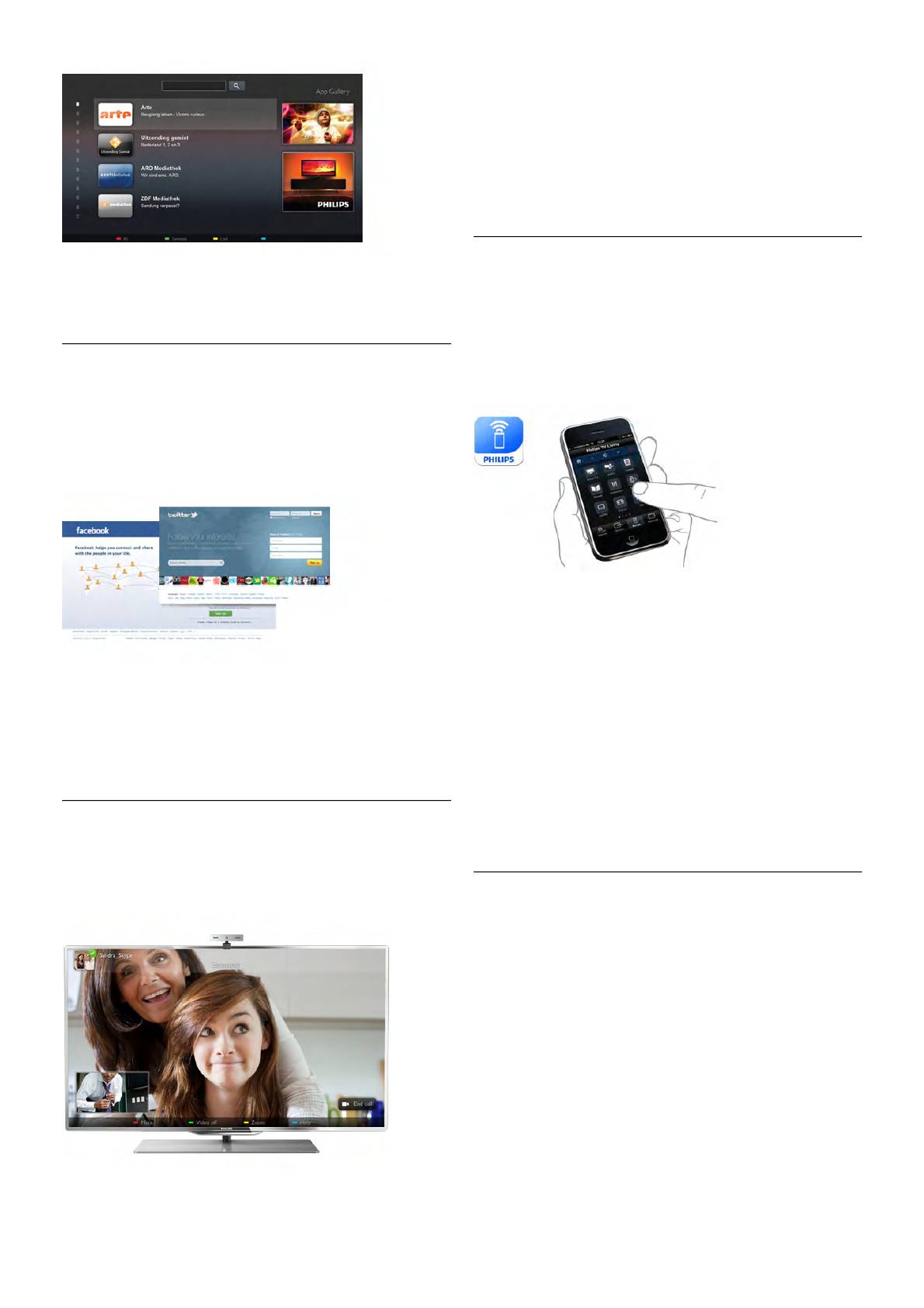
С ее помощью вы можете звонить друзьям в любую точку
света и видеть их. Для этог о вам потре буется камера со
встроенным микрофоном и высокоскоростное подключение
к Интернету.
Для получения более подробной информации выберите
пункт Руководство, нажмите * Список и найдите пункт
Skype.
1.7
Для получения более подробной информации выберите
пункт Руководство, нажмите * Список и найдите пункт
Смартфоны и планшетные ПК
Интернет-телевидение.
Чтобы использовать смартфон или планшетный ПК в
качестве пульта ДУ для телевизора или средства
упра в ления медиа файлами, загрузите приложение Philips
1.5
MyRemote из магазина приложений для вашего смартфона
или планшетного ПК.
Социальные сети
Для того чтобы проверить со о бщения от друзей, вам не
придется отрываться от телевизора и идти к компьютеру.
Откро йте Smart TV, выберите свою страницу в социальных
сетях и отвечайте на со о бщения, не вставая с дивана.
Телевизором можно управлять со смартфо на или
планшетного ПК, в том числе пере ключать каналы или
регул иров а ть уров ень громкости. При помощи приложения
MyRemote телефон или планшетный ПК можно
использовать для передачи фот ографий, музыки или видео с
В Smart TV поддерживаются популярные со циальные
компьютера на телевизор. Прило жение MyRemote,
сети — Facebook и Twitter.
загруженно е на планшетный ПК, позволяе т просматривать
гид телепередач, читать сведения о программах и
Для получения более подробной информации выберите
пере ключать каналы простым наж атием кнопки.
пункт Руководство, нажмите * Список и найдите пункт
Приложение MyRemote доступно для устройств на базе
Галерея приложений.
iOS и Android.
Для получения более подробной информации выберите
1.6
пункт Руководство, нажмите * Список и найдите пункт
Приложение MyRemote.
Skype
Служба Skype™ позволяет сов ершать беспла тные
1.8
видеовызовы непосредственно через телевизор.
Пр иостановка прос мо тра и
запись телепередач
Если к телевизору подключен жесткий диск USB, можно
приостанавливать просмотр и записыв ать передачи с
цифровых телеканалов.
4 Обзор устройства / Приостано в к а просмотра и запись телепередач
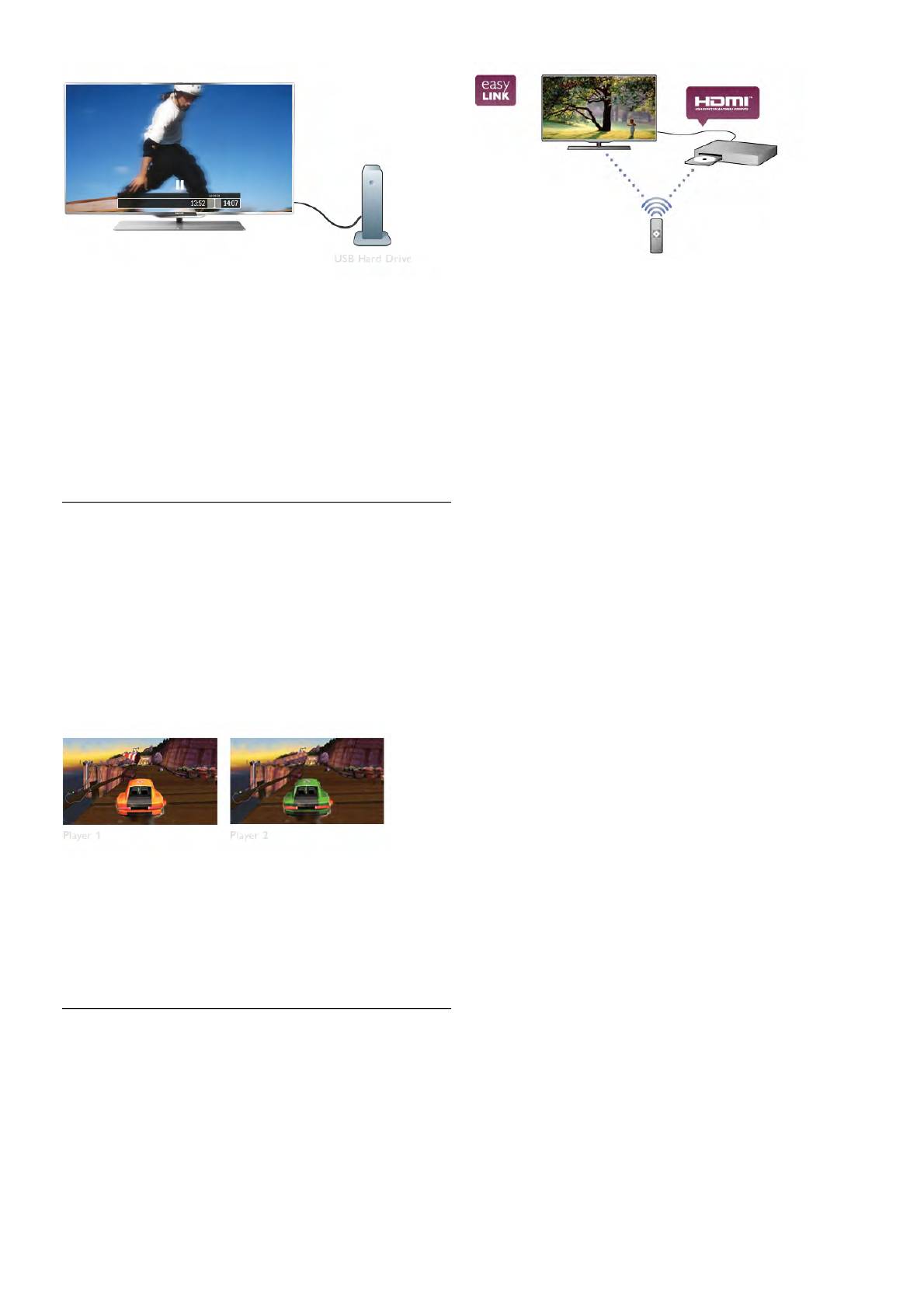
Для получения бол ее подробной информации выберите
Прио становив просмотр, можно ответить на телефонный
пункт Руководство, нажмите * Список и найдите пункт
зв онок или просто сделать перерыв во время спортив ного
EasyLink.
матча. Телевизор сохранит передачу на жесткий диск USB,
позволяя просмотреть ее позднее.
Кроме того, подключив жесткий диск USB, можно
записывать цифровые пе редачи во время просмотра или
запрогра ммировать запись по расписанию.
Для получения более подробной информации выберите
пункт Руководство, нажмите * Список и найдите пункт
Приостановка просмотра или Запи с ь.
1.9
Игр ы
Если в главном меню выбрать пункт Игровая приставка,
телевизор автоматически устано в ит настройки, ко торые
оптимально подходят для игр.
В многопо льзовательск их играх с разделенным экрано м
можно включить полноэкранный режим одновременно для
обоих игроков, чтобы каждый из них смог полностью
сосредото читься на игре.
Оба экра на отображаются благо д а ря специал ьной 3D-
технологии. Для того чтобы использовать эту функцию,
каждому игроку понадобятся 3D-очки.
Для получения более подробной информации выберите
пункт Руководство, нажмите * Список и найдите пункт
Игровая приставка или Игра для 2-х игроков.
1.10
EasyLink
Технология EasyLink позволяет управ л ять подключенными
устройствами, например проигрывателем дисков Blu-ray, при
помощи пульта ДУ телевизора.
Для обмена данными с подключенными устро йствами в
технологии EasyLink используется подключение HDMI CEC.
Обзо р устройства / EasyLink 5



